Το PowerPoint δεν ανταποκρίνεται, συνεχίζει να συντρίβεται, παγώνει ή κρέμεται
Μερικές φορές, όταν εργάζεστε με το Microsoft PowerPoint(Microsoft PowerPoint) και βρίσκεστε στη μέση μιας λειτουργίας μετάβασης διαφανειών, συνειδητοποιείτε ότι η εφαρμογή PowerPoint μόλις σταμάτησε να λειτουργεί. Δεν ανταποκρίνεται(not responding) , παγώνει ή κολλάει(freezes or hangs) για ασυνήθιστα μεγάλο χρονικό διάστημα. Ενδέχεται ακόμη και να λάβετε ένα σφάλμα Microsoft PowerPoint έχει σταματήσει να λειτουργεί .(Microsoft PowerPoint has stopped working)

Κυρίως, υπάρχουν 3 λόγοι που μπορούν να αποδοθούν στο πρόβλημα μη ανταπόκρισης αυτού του προγράμματος .(Program not responding)
- Το λογισμικό προστασίας από ιούς παρεμβαίνει ή έρχεται σε διένεξη με το (Antivirus)PowerPoint .
- Ένα εγκατεστημένο πρόσθετο παρεμβαίνει στο PowerPoint .
- Η εγκατάσταση του PowerPoint(PowerPoint) έχει καταστραφεί και πρέπει να επισκευαστεί.
Το PowerPoint δεν ανταποκρίνεται, συνεχίζει να συντρίβεται, παγώνει ή κρέμεται
1] Αρχικά(First) , βεβαιωθείτε ότι έχετε εγκαταστήσει την πιο πρόσφατη ενημέρωση. Οι ενημερώσεις, όπως γνωρίζουμε είναι απαραίτητες για την υιοθέτηση νέων και βελτιωμένων χαρακτηριστικών προστασίας. Το PowerPoint(PowerPoint) δεν αποτελεί εξαίρεση σε αυτόν τον κανόνα. Τα Windows(Windows) σάς ειδοποιούν για ενημερώσεις προϊόντων σε τακτά χρονικά διαστήματα μέσω του Κέντρου ενεργειών(Action Center) . Επομένως, εάν διαπιστώσετε ότι η εφαρμογή PowerPoint δεν λειτουργεί ως συνήθως, ελέγξτε εάν το σύστημά σας είναι ενημερωμένο και δοκιμάστε να εγκαταστήσετε τις πιο πρόσφατες ενημερώσεις του Office(installing latest Office updates) .
2] Κατά καιρούς, το λογισμικό προστασίας από ιούς περιλαμβάνει ενσωμάτωση με το PowerPoint(PowerPoint) . Αυτό μπορεί να σας προβληματίσει και μπορεί να αντιμετωπίσετε προβλήματα απόδοσης. Για να επιλύσετε αυτό το ζήτημα, η καλύτερη επιλογή στην οποία μπορείτε να καταφύγετε είναι να απενεργοποιήσετε όλη την ενσωμάτωση του PowerPoint στο λογισμικό προστασίας από ιούς(disable all PowerPoint integration within the antivirus software) . Εάν αυτό σας τρομάζει σχετικά με την ασφάλεια του συστήματός σας, δοκιμάστε να απενεργοποιήσετε τυχόν πρόσθετα λογισμικού προστασίας από ιούς που είναι εγκατεστημένα στο PowerPoint .
3] Ελέγξτε τα εγκατεστημένα πρόσθετα. (Check the installed add-ins. )Αυτή είναι μια πολύ κοινή αιτία. Αν και τα πρόσθετα προσθέτουν επιπλέον δυνατότητες και λειτουργίες σε μια εφαρμογή, μπορεί επίσης να είναι αιτία από ακατάλληλη λειτουργία των εφαρμογών. Για παράδειγμα, μπορεί περιστασιακά να παρεμβαίνουν στο PowerPoint . Για να αποφευχθεί αυτή η κατάσταση,
Κάντε κλικ(Click) στο κουμπί Έναρξη(Start) στην κάτω αριστερή γωνία της οθόνης (χρήστες Windows 10).
Στη συνέχεια, πληκτρολογήστε PowerPoint /safe και, στη συνέχεια, κάντε κλικ στο OK. Αυτό θα ανοίξει το PowerPoint(PowerPoint) σε ασφαλή λειτουργία(Safe Mode) χωρίς πρόσθετα.
Εάν το πρόβλημα επιλυθεί, τότε κάποιο πρόσθετο μπορεί να είναι ο λόγος. μεταβείτε στο μενού Αρχείο(File) , επιλέξτε Επιλογές(Options) και, στη συνέχεια, επιλέξτε Πρόσθετα(Add-Ins) .
Μεταβείτε στο μενού Αρχείο(File) , επιλέξτε Επιλογές(Options) και, στη συνέχεια, επιλέξτε Πρόσθετα(Add-Ins) . Στη συνέχεια, επιλέξτε Πρόσθετα COM(COM Add-ins) και πατήστε το κουμπί Μετάβαση.

Απενεργοποιήστε/ενεργοποιήστε το καθένα και δείτε εάν μπορείτε να αναγνωρίσετε τον παραβάτη.
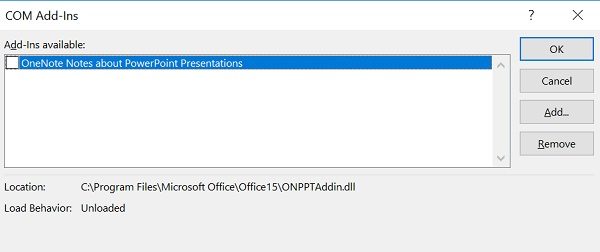
4] Εάν όλα τα παραπάνω βήματα αντιμετώπισης προβλημάτων αποτύχουν, μεταβείτε στην επιλογή "Επισκευή" για να επιδιορθώσετε το Office(repair Office) . Για να το κάνετε αυτό, κλείστε όλα τα προγράμματα του Microsoft Office(Microsoft Office) που εκτελούνται.
Ανοίξτε τον Πίνακα Ελέγχου(Control Panel) (πατήστε Win+X ) και εντοπίστε « Προγράμματα(Programs) και Features > Uninstall ή αλλαγή προγράμματος. Στη λίστα με τα εγκατεστημένα προγράμματα, κάντε δεξί κλικ στο Microsoft Office(Microsoft Office) και, στη συνέχεια, κάντε κλικ στην επιλογή Επιδιόρθωση(Repair) .
Κάντε επανεκκίνηση του υπολογιστή σας και δείτε αν βοήθησε.(Restart your computer and see if it has helped.)
Δείτε αυτήν την ανάρτηση εάν ο Ήχος και το βίντεο δεν αναπαράγονται στο PowerPoint(Audio and Video does not play in PowerPoint) .
Related posts
Πώς να θολώσετε μια εικόνα στο PowerPoint
Το Excel, το Word ή το PowerPoint δεν μπόρεσαν να ξεκινήσουν την τελευταία φορά
Πώς να συνδέσετε μια παρουσίαση PowerPoint με μια άλλη
Πώς να συνδέσετε στοιχεία, περιεχόμενο ή αντικείμενα σε μια διαφάνεια του PowerPoint
Πώς να δημιουργήσετε έναν οδικό χάρτη στο PowerPoint
Αυξήστε τον αριθμό των Πρόσφατων αρχείων σε Word, Excel, PowerPoint
Τρόπος ομαδοποίησης ή κατάργησης ομαδοποίησης αντικειμένων στο PowerPoint Online και στο Google Slides
Πώς να συγκρίνετε και να συγχωνεύσετε παρουσιάσεις PowerPoint
Πώς να επιδιορθώσετε ένα κατεστραμμένο αρχείο PowerPoint
Πώς να ξεκινήσετε τα Word, Excel, PowerPoint, Outlook σε ασφαλή λειτουργία
Πώς να δημιουργήσετε μια κινούμενη κορνίζα στο PowerPoint
Μετατρέψτε το PDF σε PPT (PowerPoint) χρησιμοποιώντας αυτό το δωρεάν λογισμικό και ηλεκτρονικά εργαλεία
Πώς να δημιουργήσετε ένα διάγραμμα Venn στο PowerPoint
Πώς να χρησιμοποιήσετε το Presenter Coach στο Microsoft PowerPoint Online
Το καλύτερο δωρεάν λογισμικό μετατροπής PowerPoint σε εικόνα και διαδικτυακά εργαλεία
Πώς να εισαγάγετε ένα χρονόμετρο αντίστροφης μέτρησης σε μια παρουσίαση PowerPoint
Πώς να συμπιέσετε ένα αρχείο PowerPoint στα Windows 11/10
Πώς να διορθώσετε το σφάλμα PowerPoint δεν μπορεί να αποθηκεύσει το αρχείο
Πώς να συμπιέσετε όλες τις εικόνες σε μια παρουσίαση PowerPoint
Πώς να δημιουργήσετε ένα άλμπουμ φωτογραφιών στο PowerPoint
